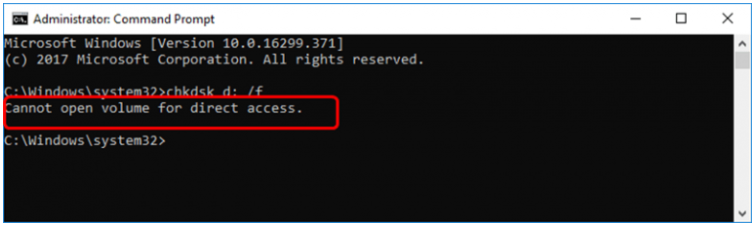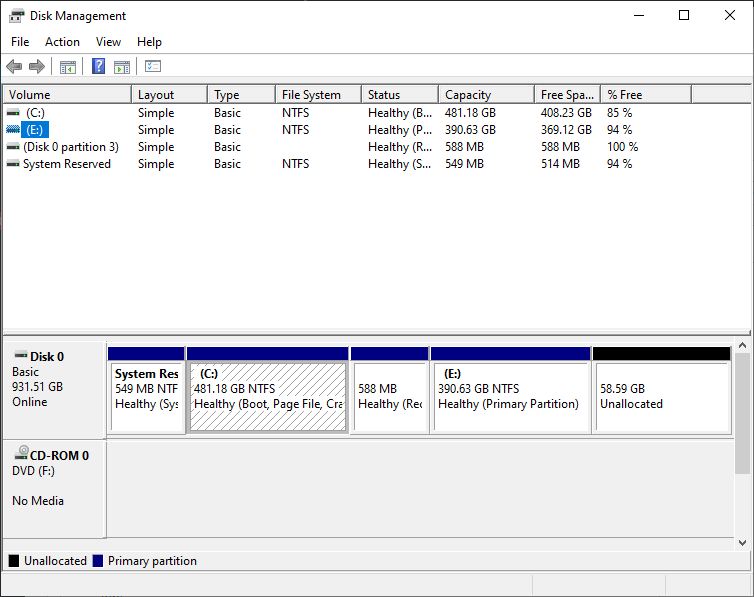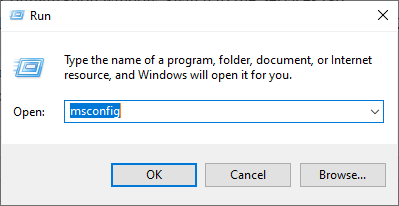SD 카드가 있는 내 스마트폰이 손상되었습니다. 따라서 스마트 폰에서 제거하고 Windows 10 운영 체제에 연결하고 명령 프롬프트에서 CHKDSK를 실행하여 이 SD 카드를 수정하려고 시도했지만 "직접 액세스를 위해 볼륨을 열 수 없습니다" 오류가 발생했습니다. 이 오류는 무엇이며 오류를 어떻게 수정합니까?
SD 카드 및 기타 저장 장치에서 "직접 액세스를 위해 볼륨을 열 수 없음" 오류가 발생한 경우 이 문서가 도움이 됩니다. 이 읽기에서는 오류, 원인 및 문제를 해결하기 위한 효과적인 솔루션에 대해 배울 것입니다. 자세한 내용을 진행하기 전에 먼저 오류에 대해 자세히 알아보겠습니다.
직접 액세스를 위해 볼륨을 열 수 없음은 무엇을 의미합니까?
직접 액세스를 위해 열 수 없습니다 볼륨 일반적이다 손상된 SD 카드와 관련된 오류, USB 및 하드 드라이브. 이 오류는 DBR 손상 또는 스토리지 장치의 물리적 손상으로 인해 발생합니다. 아래 섹션에 제공된 해결 방법에 따라 손상을 쉽게 수정할 수 있습니다.
에 대한 원인 직접 액세스를 위해 볼륨을 열 수 없음 오류?
- DBR 손상– DBR은 마스터 부트 레코드의 첫 번째 섹터이며 DBR에는 운영 체제를 부팅하는 데 필요한 모든 것이 포함되어 있습니다. 따라서 DBR이 손상되면이 오류가 일반적으로 발생합니다.
- 물리적 손상– 이 오류의 가능한 원인은 물리적 손상, 저장 장치가 취약하고 손상으로 인해 오류가 발생할 수 있습니다.
노트 – 물리적 손상의 경우 에 다음 방법이 작동하지 않을 수 있습니다 만약 너의 SD 카드가 인식되지 않습니다 Windows 운영 체제에 연결되어있는 동안.
아래 섹션에서는 SD 카드, USB 또는 하드 드라이브에 직접 액세스하기 위해 열 수없는 볼륨을 수정하는 방법에 대한 번거 로움없는 솔루션을 안내합니다.
SD 카드, USB, 하드 드라이브에서 직접 액세스를 위해 볼륨을 열 수없는 문제를 해결하는 방법은 무엇입니까?
SD 카드, USB 또는 하드 드라이브의 직접 액세스 오류로 인해 볼륨을 열 수 없음을 수정하려면 아래 섹션에 제공된 해결 방법을 따르십시오.
노트 - 여기에 언급 된 모든 방법에는 데이터 손실로 이어지는 작업이 포함됩니다. Remo 데이터 복구 소프트웨어로 데이터 복구 시도
파일 탐색기를 사용하여 직접 액세스를 위해 볼륨을 열 수 없음 복구
- 열다This PC.
- 오른쪽 클릭 장치 또는SD card/ USB/ partition 당신은 형식이 필요합니다.
- 고르다Format.
- 새 파일 시스템을 선택하고 나머지 옵션을 설정합니다.
- 프로세스가 완료 될 때까지 기다리십시오.
디스크 관리를 사용하여 CHKDSK 오류 수정
- 이동 This PC > Manage > Disk Management.
- Right-clickSD 카드 또는 포맷하려는 저장 장치 과 클릭 Format.
- 옵션을 설정하고 포맷 프로세스를 시작합니다.
클린 부팅 환경에서 실행 CHKDSK
- 프레스Windows + R 그리고 입력 msconfig.
- 시스템 구성 창에서 서비스 탭으로 전환하십시오.
- 모든 Microsoft 서비스 숨기기를 선택하십시오 과 클릭Disable all > Apply > OK.
- 그런 다음 시작 탭으로 이동하여 작업 관리자 열기를 클릭합니다.
- 각 항목을 클릭하고 비활성화를 선택합니다.
- 컴퓨터를 다시 시작하고 CHKDSK를 다시 실행하십시오.
노트 - 이 정보 확인, 의 경우 CHKDSK 명령은 파일을 삭제.
위에 나열된 방법을 따르면 저장 장치에서 오류를 해결할 수 없습니다. 이러한 방법을 구현하는 동안 저장 장치 포맷으로 인해 데이터 손실 시나리오가 발생할 수 있습니다.
저장 장치를 성공적으로 포맷 한 후 다음 단계는 저장 장치에서 손실 된 데이터를 복구하는 것입니다. 이를 위해 당신은 같은 신뢰할 수있는 데이터 복구 도구가 필요합니다 Remo은 복구 저장 장치에서 손실 된 데이터를 쉽게 검색 할 수 있습니다. 이 도구는 Windows 및 Mac OS와 호환됩니다.
Remo Recover는 chkdsk 오류를 수정 한 후 포맷 된 저장 장치에서 데이터를 복구하는 최고의 데이터 복구 소프트웨어입니다. 이 도구는 사진, 비디오 또는 기타 파일 형식을 쉽게 복구 할 수 있습니다. 지금 무료로 도구를 다운로드하십시오!
결론
이 문서에서는 chkdsk에서 직접 액세스 오류로 인해 볼륨을 열 수없는 것과이 오류를 수정하고 저장 장치에 다시 액세스하기 위해 수행해야하는 작업에 대해 강조합니다. 이 오류는 기사에 언급 된 오류를 수정 한 후 Remo Recover의 도움으로 데이터를 복구하지 않으면 데이터에 치명적일 수 있습니다.
앞으로 이러한 상황이 발생하면 중요한 데이터가 휴대용 장치에 저장되어 있더라도 항상 백업을 유지하는 것이 좋습니다.